Punto de fuga de Photoshop
¿Qué es y cómo usar la herramienta de punto de fuga de Photoshop?
En este tutorial verás cómo cambiar la perspectiva de una imagen utilizando la herramienta de Punto de fuga de Adobe Photoshop. En este caso vamos a colocar un patrón ilustrado sobre una esquina de un cuarto, después vamos a enmascarar aquellas partes que no llevan la textura y finalmente vamos a ver cómo podemos editar y cambiar la imagen que hemos deformado con el Punto de fuga.
Esta herramienta es especialmente útil para colocar un diseño sobre superficies que tengan una perspectiva muy marcada o en una esquina.
Pasos para usar el Punto de fuga
Lo primero que vamos a hacer es abrir la imagen sobre la cuál colocaremos el diseño, una vez que la tengamos en nuestro lienzo pasaremos a colocar la imagen que queremos colocar en una de sus superficies.
Para eso vamos a Archivo> Colocar y seleccionamos la imagen.
A continuación vamos a seguir estos pasos para usar la herramienta de punto de fuga:
- Vamos a crear una selección de la imagen que tiene nuestro diseño, para esto presionamos Ctrl + clic sobre la miniatura de la capa:
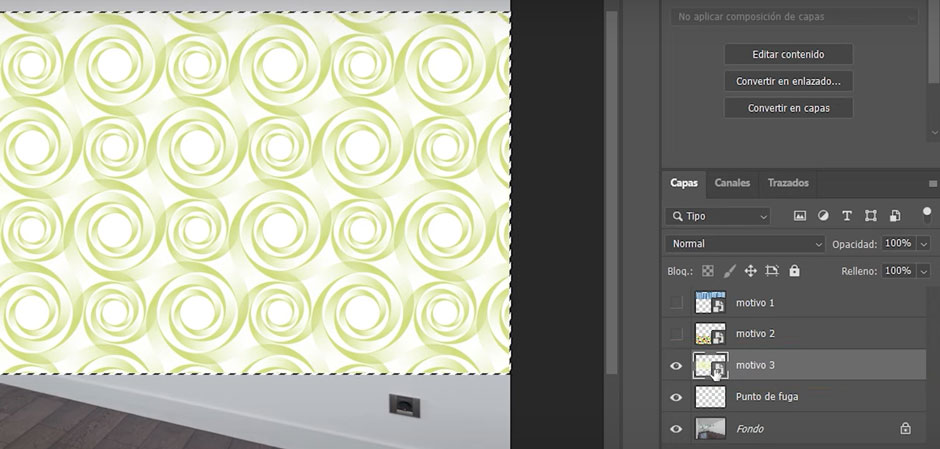
- Creamos una nueva capa y la llamamos Punto de fuga.
- Nos colocamos sobre la capa llamada Punto de fuga.
- Vamos a Filtro> Punto de fuga:
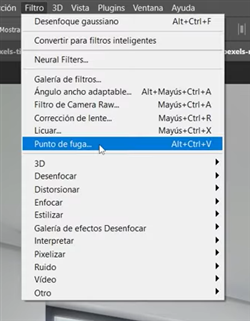
- Creamos una malla con la herramienta de crear plano (C).
- Ahora presionamos la combinación Ctrl + V para pegar nuestra imagen.
- Arrastramos con el mouse la imagen hacia la malla, en este punto se debería ajustar la imagen a la malla. Si necesitamos escalar la imagen, entonces presionamos Ctrl + T:
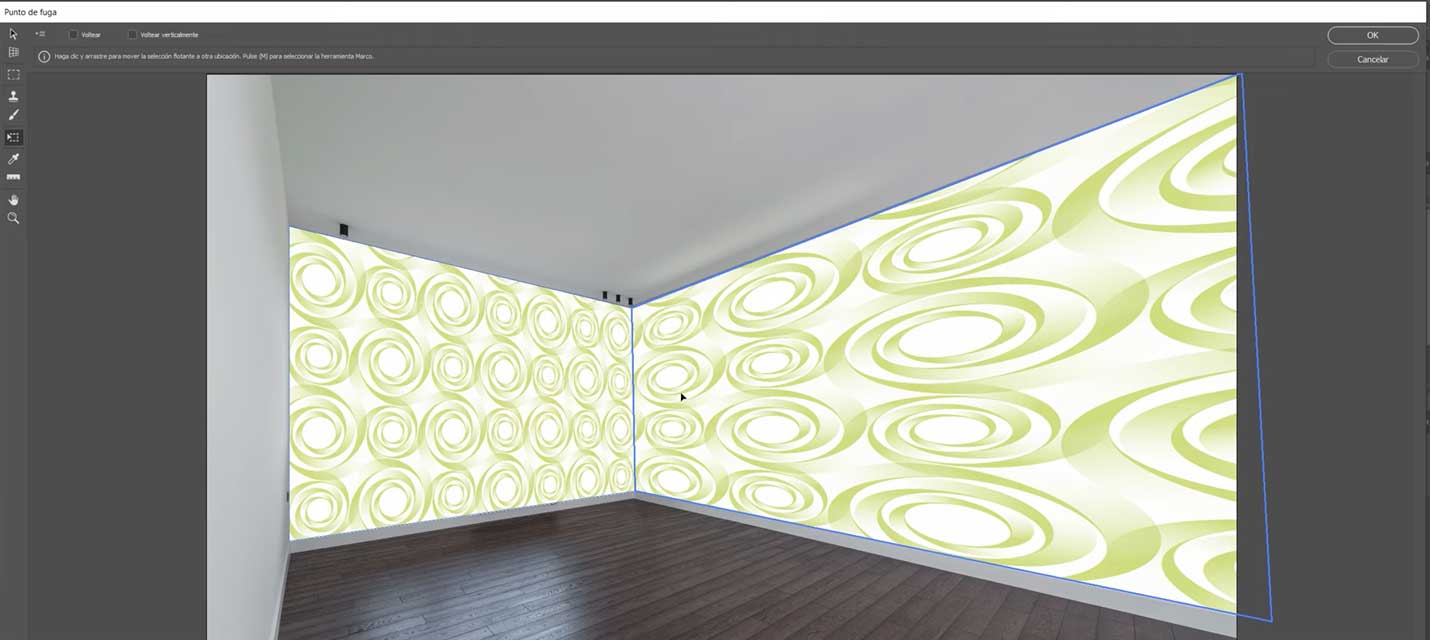
- Aplicamos el filtro haciendo clic en el botón OK.
Cambiar el modo de fusión
Ahora que tenemos nuestra imagen con la perspectiva ajustada, pasamos a cambiar el modo de fusión de la capa llamada Punto de fuga.
Para eso seleccionamos la capa y vamos en la parte superior de la ventana de capas a la opción que dice “Normal”, lo cambiamos al modo de fusión “Multiplicar”, de esta forma lograremos que se integren mejor ambas imágenes.
También podemos probar con otros modos de fusión, esto va a depender de las imágenes.
Enmascarar para ocultar partes
Para terminar, vamos a crear una máscara que nos permitirá ocultar aquellas partes donde nuestro diseño no debe ir, por ejemplo en las ventanas, objetos, puertas o cualquier elemento que no deba llevar la imagen que hemos colocado con la nueva perspectiva. Para eso seguimos estos pasos:
- Seleccionamos la capa de Punto de fuga.
- Creamos una máscara.
- Con el pincel con color negro de frente y opacidad al 100%, vamos a pintar en aquellos puntos donde queremos ocultar la imagen:
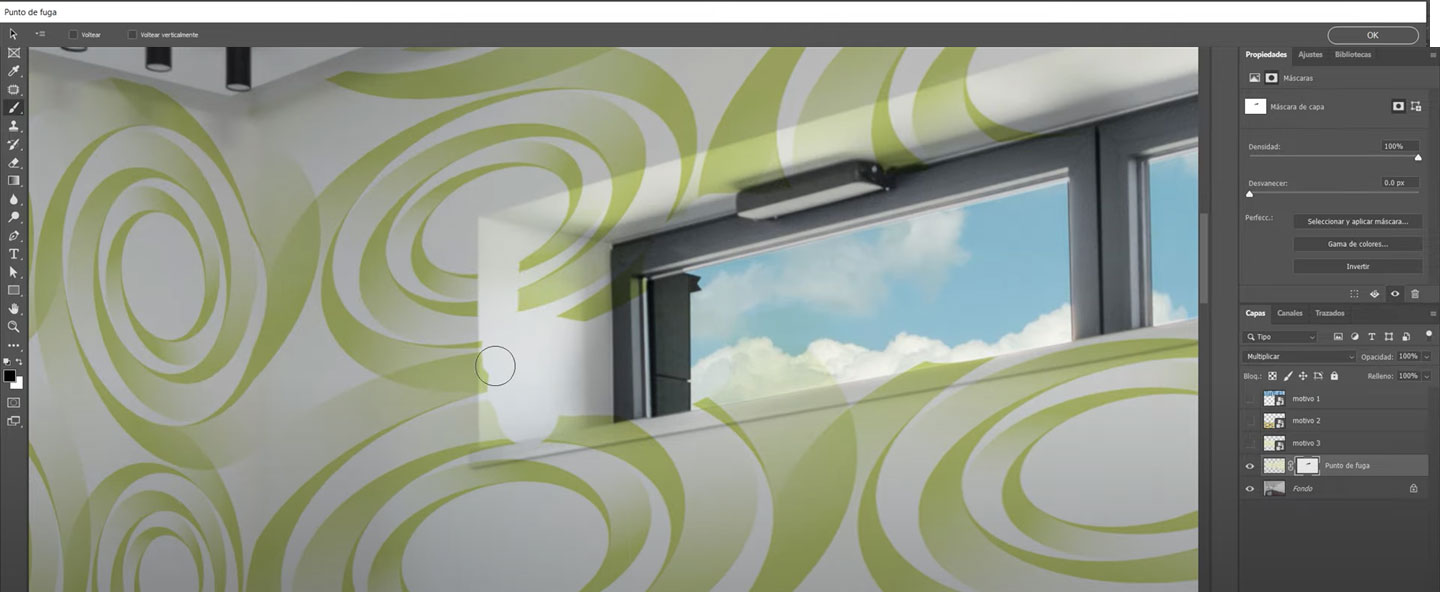
Con esto ya terminamos de colocar la nueva imagen con la nueva perspectiva.
Espero que este tutorial te sea de mucha utilidad y puedas aplicarlo a tus proyectos. Recuerda que puedes seguirme en las redes sociales y suscribirte al canal de YouTube, así mismo, puedes compartir este artículo con quien tú quieras, eso me ayudará a ayudar a más creativos.
Suscribirse a YouTube – https://www.youtube.com/c/VisualbitStudio
Facebook – https://www.facebook.com/visualbitstudio
Instagram – https://www.instagram.com/visualbitstudio/
Twitter – https://twitter.com/VisualbitStudio
Que tengas un gran día.
You may also like
Efecto neon Photoshop sobre textos
Animación Photoshop
Enlaces útiles



